В телефоне не работает экран/дисплей
В этой статье я расскажу о причинах, почему в вашем телефоне не работает экран/дисплей, атак же что делать в сложившейся ситуации.
Начнем по порядку.
СодержаниеПоказать
Первые шаги и теория
Развитие мобильной индустрии взяло направление на увеличение размера дисплея и минимализации количества механических клавиш. Экран является основным способом управлением устройства, а его повреждение может превратить ваш телефон в бесполезную кучку металла. Существует множество вариантов нарушения неработоспособности экрана: от появления небольших пятен и дефектов, до его полной неработоспособности.
Каждая поломка носит уникальный характер и нуждается в отдельном рассмотрении. Вы должны быть уверены в причине неработоспособности, иначе нечестные работники сервиса могут на вас нажиться. В первую очередь необходимо убедиться что всё в порядке с программной частью вашего устройства. Для этого необходимо:
- Подключите к устройству зарядное устройство, дай аккумулятору немного зарядиться
- Включите устройство.
 Подключите мобильный телефон к компьютеру
Подключите мобильный телефон к компьютеру
Если синхронизация прошла успешно, а на экране не происходит никаких изменений — проблема в комплектующих. Разберемся с основными причины возникновения неисправностей в работе экрана мобильного телефона и поясним их.
Экран телефона не работает из-за механического/физического повреждения
Каждое падение смартфона — своеобразная лотерея, каждому везёт по-разному. Один мобильный телефон может остаться без единой царапины при падении с большой высоты, а другой выйти из строя при неудачном столкновением с твёрдой поверхностью.
Механическое повреждение легко диагностируется невооруженным взглядом. На экране телефона появляется разрастающаяся трещина, а зачастую и «паутина». Исходов в такой ситуации может быть несколько:
- Повреждение защитного стекла и стабильная работоспособность устройства
- Отображение изображения но повреждение работы сенсора
- Полная поломка экрана
Замена повреждённого защитного стекла зависит от устройства. Современные модели оснащены совмещенными экранами с сенсором и защитным стеклом, что позволяет добиться минимальной толщины. Замена таких комплектующих дорогостоящая и вынуждает заменить не только защитное стекло, но и остальные компоненты. Такой же принцип действует и на поврежденный сенсор.
Современные модели оснащены совмещенными экранами с сенсором и защитным стеклом, что позволяет добиться минимальной толщины. Замена таких комплектующих дорогостоящая и вынуждает заменить не только защитное стекло, но и остальные компоненты. Такой же принцип действует и на поврежденный сенсор.
Если защитное стекло повреждено, но экран работает — это не повод продолжать использовать данное устройство. Рекомендуется в срочном порядке обратиться в сервисный центр, ведь ваш телефон становится уязвим для попадания влаги и жидкости, что может вызвать более серьёзные поломки.
Телефон не падал, но экран не работает. Причины поломки
Потеря работоспособности экрана мобильного телефона может быть связана не только с механическим повреждением внешней стороны дисплея. Попадание влаги, поломка микросхемы управления экраном, износ или отсоединение шлейфа и другие причины, зависящие от конкретной модели, могут перейти в неработоспособность экрана телефона.
Попадание влаги и жидкости в корпус телефона
Всем известно с ранних лет, воде в электронике места нет. Попадание влаги или жидкости в телефон способствует разрушению контактной платы, коротким замыканиям и другим критическим явлениям, нарушающим работоспособность устройства.
Попадание влаги или жидкости в телефон способствует разрушению контактной платы, коротким замыканиям и другим критическим явлениям, нарушающим работоспособность устройства.
Разрушение контактов на плате может потребовать как обычной чистки, так и замены множества комплектующих. При попадании воды в устройство рекомендуется незамедлительно обратиться за помощью в сервисный центр. Попадание воды в экран мобильного телефона может вызвать характерные разводы и пятна, исправить которые можно заменой экрана или модулей.
Поломка микросхемы управления экраном
Выход из строя микросхем в устройстве не редкость. Экран не получает необходимой информации с устройства и не отображает изображение. Выявить данную проблему штатными средствами невозможно, её определят в сервисном центре. Поломка исправляется исключительно заменой комплектующих.
Износ или отсоединение шлейфа
Шлейф соединяет экран мобильного телефона с устройством и обладает возможностью замены. Такое решение позволяет быстро заменить экран без вмешательства в плату устройства, но добавляет возможность отсоединения при ударе. Подсоединение шлейфа не займёт много времени и не ударит по карману.
Подсоединение шлейфа не займёт много времени и не ударит по карману.
Износ шлейфа характерен для телефонов-раскладушек и слайдеров. В таких устройствах создаётся постоянный физический контакт при открытии и закрытии, что со временем приводит шлейф в неисправное состояние. Замена шлейфа в таких случаях производится в сервисном центре и не требует приобретения экранного модуля.
Битые пиксели и пятна на экране
Битые пиксели — активные точки на экране, не меняющие цвет. Появление битых пикселей связано с поломкой TFT-транзистора, который закреплен за каждым пикселем на экране вашего телефона. Доказано, что появление одного битого пикселя способствует дальнейшему их распространению по экрану, но это не всегда так. Существует допустимая норма заводского брака экрана, которая допускает наличие «мёртвых точек» на экране устройства. Диагностировать данную проблему можно самостоятельно, но за исправлением лучше обратиться в сервисный центр.
Почему в телефоне не работает экран — причины и пояснения
3. 7 (74.78%) 23 голос.
7 (74.78%) 23 голос. Сенсорный экран не работает надлежащим образом
Очистка экрана может улучшить производительность сенсорных жестов. Выполните следующие действия.- Убедитесь в отсутствии пыли, грязи, масла или других посторонних частиц и влаги на телефоне.
- Протрите экран телефона чистой тканью. Салфетки из микроволокна или те, что используются для очистки стекол, особенно хорошо подходят для этого.
Примечание: Не используйте жидкие чистящие средства для очистки экрана телефона.
Выключение и повторное включение питания телефона может решить проблему. Выполните следующие действия.- Нажмите и удерживайте кнопку ПИТАНИЕ, пока не появится меню Параметры телефона.
- Нажмите Отключить питание и дождитесь полного выключения телефона.
- Подождите несколько секунд и включите телефон, нажав и удерживая кнопку ПИТАНИЕ.

- Откройте приложение Телефон.
- Наберите *#*#DIAG#*#* (*#*#3424#*#*), чтобы запустить средство диагностики.
- Нажмите Принять.
- Установите флажок Проверка с помощью рисования линий и выберите Запустить в нижней части экрана.
- Следуйте указаниям на экране. Система попросит нарисовать линии на экране.
- Если нарисованные линии совпадают с движением пальца, аппаратная проблема отсутствует.
- Если линии не появляются или появляются не в том месте, аппаратная проблема имеет место.
Сброс к заводским установкам может решить некоторые проблемы с программным обеспечением.
Примечание: Возможно, включена защита от восстановления исходных настроек. Перед выполнением следующих действий убедитесь в наличии данных для входа в основную учетную запись Google, в которую выполнен вход на телефоне, иначе вы не сможете пользоваться телефоном.
- Перейдите в меню «Настройки» и нажмите Восстановление и сброс.

- Нажмите Сброс к заводским установкам или Сброс настроек телефона.
- Нажмите Сбросить настройки телефона или OK.
Не работает экран iPhone, не включается дисплей
Не работает экран iPhone
Проблемы с работой экрана IPhone зачастую связаны с повреждением устройства и требуют консультации специалистов. Благодаря качественной сборке и хорошим комплектующим, использующимся при изготовлении устройств от Apple, поломки без причин практически отсутствуют в данном телефоне. Поэтому, если не работает экран iPhone 6s, 6, 4, 4S, 5, 5C, 5S, 5S+ и др, следует проверить корпус устройства и сам дисплей на наличие повреждений.
Как определить проблему
Если не удалось обнаружить видимых причин неисправности дисплея, отсутствуют повреждения или царапины, то нужно обратить внимание на аппаратную часть телефона. Если нажатие кнопок устройства никак не влияет на работу экрана, то причиной этому может послужить несколько факторов:
- полностью разряжен аккумулятор;
- проблемы в работе ОС телефона;
- прошивка устройства повреждена установкой нелицензионного ПО.

Это одни из самых распространенных ситуаций, приводящих к неисправной работе дисплея. В некоторых случаях решить их получиться собственными силами.
Как исправить черный экран в iPhone
Попытаться самостоятельно вернуть работоспособность устройству от Apple можно следующими действиями:
- 1. При частой эксплуатации мобильного телефона при низких температурах, устройство может попросту перестать работать, так как были нарушены условия правильного использования iPhone 6, 4, 4S, 5, 5C, 5S, 5S+ и др. Необходимо нагреть технику Apple до комнатной температуры и попытаться его включить.
- 2. Еще одна распространенная причина отсутствия реакции экрана на нажатия кнопок – полностью разряженный аккумулятор. Чтобы исправить возникшую ситуацию, нужно подключить телефон к зарядному устройству, и дать время для подзарядки минимум 15 минут.
- 3. Для принудительного запуска iOS в телефоне от Apple нужно одновременно зажать и удерживать кнопки включения и Home.
 Данная комбинация поможет запустить устройство, даже если возникли проблемы с ПО IPhone.
Данная комбинация поможет запустить устройство, даже если возникли проблемы с ПО IPhone. - 4. Попытаться активировать работу дисплея несколькими переключениями клавиши беззвучного режима. Такой способ актуален в тех случаях, ели все предыдущие советы не помогли. Срабатывает данный метод не всегда, но иногда такие манипуляции могут «вернуть к жизни» телефон.
Если после проведения всех вышеописанных действий и дальше не включается экран на IPhone, то следует обратиться за помощью в сервисный центр Macsave, где за короткий срок смогут найти причину неисправности и устранить ее.
Не включается экран~ Kirill
Здравствуйте. Потух экран на IPhone 8, а телефон сам работает можно узнать цену починки?
Ответ центра Macsave: Добрый день, нужна диагностика устройства цена от 1000р до 6000р
Тема вопроса*~ карина
Здравствуйте.У меня такая проблема разобрали айфон 5s,после этого собрали его и экран перестал работать ,не включается. .Но сам телефон работает так как на него звонишь идут гудки..Отдала в ремонт,мне сказали,что его нельзя починить так как при сборке перепутали болты и повредили микросхему..все же надеюсь его починить так как очень много важных данных.Резервные копии никогда не делала,так как никогда не задумывалась,что может сложиться такая ситуация.К ICloud телефон не привязан(обновила ios,потребовали пароль, а я его забыла и отложила это дело на потом)
.Но сам телефон работает так как на него звонишь идут гудки..Отдала в ремонт,мне сказали,что его нельзя починить так как при сборке перепутали болты и повредили микросхему..все же надеюсь его починить так как очень много важных данных.Резервные копии никогда не делала,так как никогда не задумывалась,что может сложиться такая ситуация.К ICloud телефон не привязан(обновила ios,потребовали пароль, а я его забыла и отложила это дело на потом)
Как мне быть?Я очень сильно надеюсь,что вы мне поможете.Сама из другого города
Ответ центра Macsave: Карина, добрый день!
К сожалению, в разблокировке телефона помочь не сможем.
Почему не работает экран на телефоне / Смартфоны
Не работающий, не откликающийся на ваши действия сенсор телефона — серьёзная неполадка. Сразу перейдём к решению проблемы.
Внешние причины и их решение
- Электрический ток, поступающий в ваш смартфон.
 Отключите его от источника питания, чтобы прекратить зарядку, тогда телефон вновь сможет откликаться на ваши жесты;
Отключите его от источника питания, чтобы прекратить зарядку, тогда телефон вновь сможет откликаться на ваши жесты; - Смартфон при особенно высокой или низкой температуре может перестать откликаться на ваши действия. Если температура смартфона высокая, прекратите его использование и дайте ему остынуть, либо перенесите в прохладное помещение. Если ситуация обратная, например вы стоите зимой на улице, переложите смартфон во внутренний карман, чтобы его согреть;
- Исключительный случай — магнитное поле. Если вы подозреваете что находитесь рядом с такой зоной, покиньте её.
Какой-то сбой
Во-первых, перезагрузите ваш Android. Однако после перезапуска сенсорный экран может по-прежнему работать неправильно. В такой ситуации попробуйте загрузить телефон в режиме восстановления, чтобы решить эту проблему:
- Одновременно нажмите и удерживайте кнопку питания и кнопку увеличения громкости (в некоторых телефонах используется кнопка уменьшения громкости кнопки питания).

- После этого отпустите кнопки после появления на экране значка Android.
- С помощью кнопок регулировки громкости выберите «стереть данные / сброс настроек к заводским» и нажмите кнопку питания для подтверждения. Подтвердите выбор, затем выберите «перезагрузить систему сейчас» с помощью кнопки громкости. Ваш смартфон сбросит все настройки до первоначальных как при покупке, удалив все данные.
Если не устраивает третий вариант, а другие не помогли — дайте смартфону время чтобы он разрядился самостоятельно. Если кнопка включения экрана работает, оставьте его в таком режиме. Не дайте экрану потухнуть. Так вы быстрее сможете его разрядить. Такое специфическое решение не раз помогало людям.
Виновато какое-то приложение. При его открытии или активной работы сенсор перестаёт реагировать
Тут может быть всё — от банальной несовместимости с вашей версией ОС, до проблем с самим приложением. Перезгрузите устройство и удалите приложение напрочь.
Вы что-то настраивали в смартфоне и это привело к отключению сенсора
Некоторые индивидуальные настройки могут привести к нестабильной работе системы, и сенсорный экран перестаёт реагировать. Если сенсорный экран телефона полностью не отвечает, сброс настроек устройства Android в режиме восстановления может помочь.
Ошибка обновления прошивки приводит к тому, что экран телефона не работает
- Телефон не обновился из-за отключения Интернета или других проблем, в результате чего система повреждена и телефон не может использовать сенсорный экран. Найдите прошивку на официальном сайте производителя смартфона чтобы поставить её с ПК;
- Если сенсорный экран не возвращается в нормальное состояние после попытки вышеуказанных способов, возможно, сенсорный экран сломан. Остаётся сервис.
Не горит экран на Самсунг, но телефон работает
Владельцы смартфонов нередко жалуются, мол, не горит экран на телефоне, но он работает, Самсунг. Такая ситуация может быть вызвана механическими повреждениями смартфона, попаданием внутрь влаги, перегоранием аппаратной части, сбоями в прошивке, загрязнением датчика и т. д. В результате аппарат функционирует в нормальном режиме, но дисплей темный или полностью белый. Ниже рассмотрим, причины почему перестал работать экран на телефоне Samsung, приведем способы решения этой проблемы и дадим рекомендации, как избежать неисправности в будущем.
Такая ситуация может быть вызвана механическими повреждениями смартфона, попаданием внутрь влаги, перегоранием аппаратной части, сбоями в прошивке, загрязнением датчика и т. д. В результате аппарат функционирует в нормальном режиме, но дисплей темный или полностью белый. Ниже рассмотрим, причины почему перестал работать экран на телефоне Samsung, приведем способы решения этой проблемы и дадим рекомендации, как избежать неисправности в будущем.
Причины и что делать
Эксперты выделяют несколько причин, объясняющих, почему не работает дисплей на телефоне Samsung, и что с этим необходимо сделать. Рассмотрим каждую из популярных ситуаций отдельно.
Дисплей не горит из-за повреждения матрицы
Нередко бывают ситуации, когда экран не горит, а сам телефон работает в обычном режиме из-за повреждения матрицы. Во многих моделях южнокорейского бренда (А3, А5, А7, S5, S6, S7 и других) предусмотрена технология Амолед. Ее главным минусом считается слабая стойкость к ударам. Повреждение часто незаметно и может произойти из-за незначительного воздействия. К примеру, телефон Самсунг упал и не работает экран.
Повреждение часто незаметно и может произойти из-за незначительного воздействия. К примеру, телефон Самсунг упал и не работает экран.
Для определения неисправности необходимо внимательно осмотреть поверхность стекла под разными углами. Нередко внешнее стекло сохраняет свою целостность, а внутреннее повреждается. При этом телефон Самсунг работает, можно нажимать кнопки, поднимать трубку и т. д. Подсветка при это не горит, а светятся только сенсорные кнопки в нижней части экрана.
При выявлении такой неисправности не пытайтесь сделать ремонт самостоятельно. Если не включается экран телефона Самсунг, и на нем заметны трещины, лучше отнести аппарат в сервисный центр. Неправильные действия могут еще больше усугубить поломку. Нередко происходят ситуации, когда «мастера» без опыта ломают сенсорные клавиши, повреждают заднюю крышку из стекла или другие детали. По избежание таких последствий лучше сходить в сервисный центр.
Внутренние повреждения
Если не работает сенсорный экран в телефоне Самсунг, причина может быть в микросхеме, отвечающей за управление дисплеем или за работу других элементов.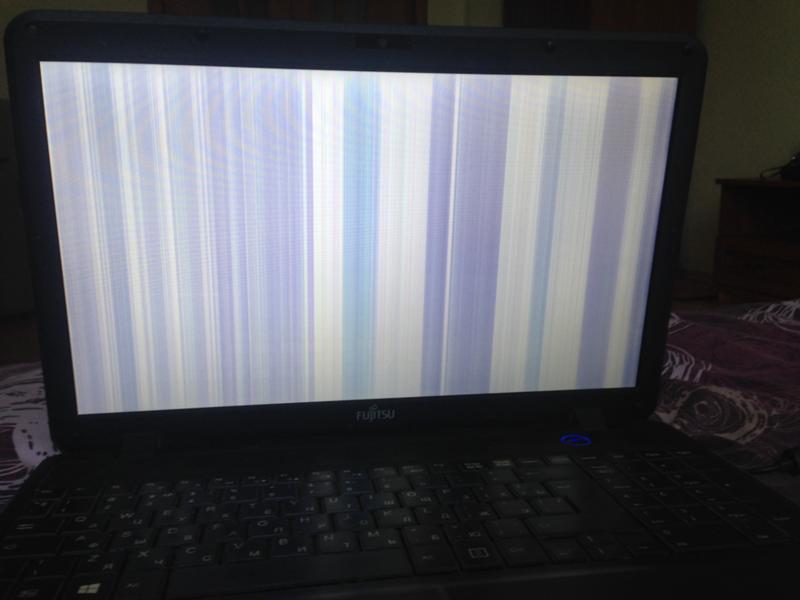 Имея под рукой подручные инструменты, сделать замену вышедшей из строя детали трудно. Такая проблема может возникнуть при падении смартфона с большой высоты или при обычном механическом ударе.
Имея под рукой подручные инструменты, сделать замену вышедшей из строя детали трудно. Такая проблема может возникнуть при падении смартфона с большой высоты или при обычном механическом ударе.
Дисплей не горит из-за попадания жидкости
Причиной, почему не горит экран на телефоне Самсунг, может быть попадание внутрь влаги. При этом само устройство иногда работает в обычном режиме. Если ничего не предпринять, в плате появляются небольшие трещины, из-за чего сигнал не поступает к дисплею. Что касается остальных элементов, их негативное действие влаги могло не затронуть. В такой ситуации необходимо вскрытие аппарата и его чистка. Самостоятельно с такой работой трудно справиться, поэтому реальный выход — обращение в сервисный центр.
Неправильное обновление
Бывают ситуации, когда у Самсунг погас экран, но он работает после обновления. Подобные случаи распространены в ситуации, когда прошивка становится некорректно. Здесь имеется два варианта — просто не горит дисплей, или устройство полностью превращается в «кирпич». В первом случае необходимо сбросить устройство до заводских настроек или перепрошить его. При наличии необходимого опыта эту работу можно сделать и самому без привлечения мастеров с сервисного центра. Что касается «кирпича», лучше сразу нести телефон к мастерам.
В первом случае необходимо сбросить устройство до заводских настроек или перепрошить его. При наличии необходимого опыта эту работу можно сделать и самому без привлечения мастеров с сервисного центра. Что касается «кирпича», лучше сразу нести телефон к мастерам.
Экран не горит из-за датчика приближения
Владельцы смартфонов нередко сталкиваются с ситуацией, когда телефон Самсунг работает, но экран черный. При этом еще пару минут назад все было нормально. Причиной может быть загрязнение датчика приближения. Достаточно коснуться к нему грязным пальцем, чтобы он распознавал ситуацию, как поднесение аппарата к уху. В результате дисплей становится черным и не горит. Для решения проблемы достаточно почистить телефон с помощью мягкой тряпки и отдельно провести диагностику датчика приближения (эта опция предусмотрена в меню).
Как устранить неисправность: глобальные действия
Выше мы рассмотрели общие причины, если имеет место черный и белый экран на телефоне, и что делать владельцам Самсунга. В таких случаях может спасти глубокая перезагрузка путем нажатия кнопки «плюс» и питания. Следующий способ — восстановление ОС путем сброса параметров до заводских настроек. Если оба этих шага не помогли, обновите операционную систему. Если возникает вопрос, как выключить Самсунг, если не работает экран, просто зажмите кнопку отключения на несколько секунд.
Процесс прошивки производится через режим Recovery. Работать можно с помощью стороннего ПО или встроенного режима. Стандартная процедура для входа в Рекавери — нажатие кнопки громкости вверх и кнопки питания. В зависимости от модели аппарата комбинация может меняться. После этого сделайте Reboot или полный сброс через Wipe Data. Далее загрузите ранее скачанную прошивку и дождитесь процесса обновления. После этого перезагрузите телефон Самсунг и проверьте — горит экран или нет.
Защита от поломки: полезные советы
Во избежание рассмотренной выше проблемы, когда дисплей не горит, можно использовать ряд мероприятий. При пользовании телефоном Самсунг следуйте таким правилам:
- Включите режим сбережения энергии. С его помощью можно уменьшить расход батареи. Также закрывайте приложения, которые не используются.
- Делайте упор на темные обои. Применение такого фона более безопасно для экрана и смотрится весьма стильно.
- Установите минимальное время работы экрана. Поставьте, чтобы дисплей Самсунга отключался при отсутствии действий в течение 7-10 секунд. Таким способом можно продлить срок его службы.
- Защищайте смартфон от ударов или попадания влаги. Выше мы рассматривали, что экран часто не горит именно по этим причинам.

- Отключите реакцию на жесты. Если вы не управляйте функциями смартфона с помощью жестов, эту функцию лучше выключить
Рассмотренные выше советы помогают продлить срок жизни дисплея и защититься от преждевременного выхода из строя. При этом вы с меньшей вероятностью столкнетесь с ситуацией, когда экран не горит, не работает или он светится белым светом.
Не работает экран на iphone 4, 5, 6, 7 — что делать?
Многие пользователи техники Apple сталкиваются с поломкой, когда не работает экран на Айфоне. При этом телефон может исправно функционировать, принимать звонки и уведомлять владельцев об уведомлениях. Если в iPhone не включается экран, потребуется помощь квалифицированных специалистов, так как выполнить ремонт техники Apple самостоятельно очень затруднительно, и в большинстве случаев это приводит к дополнительным дефектам. Чтобы восстановить гаджет и получить гарантию его исправности, обратитесь в сервисный центр Fixzcomp.
Провести ремонт данной неисправности в нашей компании предлагается на выгодных условиях сотрудничества. Когда не реагирует экран iPhone, специалисты проведут комплексную диагностику и точно определят причину поломки. Для вызова мастера на дом позвоните по телефону 8(495)228-40-99 в любой день недели с 7:00 до 23:00. Мы работаем без обеда, выходных и праздников. Квалифицированный персонал Fixzcomp знает, почему у Айфона не работает экран и что делать.
Когда не реагирует экран iPhone, специалисты проведут комплексную диагностику и точно определят причину поломки. Для вызова мастера на дом позвоните по телефону 8(495)228-40-99 в любой день недели с 7:00 до 23:00. Мы работаем без обеда, выходных и праздников. Квалифицированный персонал Fixzcomp знает, почему у Айфона не работает экран и что делать.Экран iPhone не работает, ни на что не реагирует
Если не функционирует экран Айфона, то это совсем не обозначает выход техники из строя. Возможно, дефект один из ниже перечисленных:
- Смартфон разрядился. Это основная проблема, с которой сталкиваются владельцы. Чаще всего пользователи думают, что это происходит из-за долгого нахождения на морозах. При пониженных температурах аккумуляторы теряют заряд ниже допустимого, и при подключении гаджета к сетевому устройству ничего не происходит. Постарайтесь подождать 5-10 минут. В других ситуациях рекомендуем попробовать подключить аналогичное зарядное устройство.
 Используйте только оригинальные сетевые аксессуары.
Используйте только оригинальные сетевые аксессуары. - Механические повреждения. Дисплей на iPhone неисправен из-за ударов и других воздействий, при которых повреждаются контакты. В худшем случае он разбит.
- Попадание влаги. При проникновении жидкости внутрь корпуса возникает коррозия на платах встроенных модулей, в том числе и на их контактах, что приводит к отсутствию напряжения или короткому замыканию. В последнем варианте, часто ремонт стоит гораздо дороже, так как требуется замена элемента на новый.
- Не откликается кнопка Power. Для проверки достаточно подключить зарядное устройство. Если дисплей включился, то на нем высветится изображение зарядки.
- И множество других неисправностей, которые будут выявлены после диагностики профессионалами.
Дисплей не работает, а сам телефон работает
Вы можете принимать звонки и получать уведомления. Часто потребуется восстановление контактов или замена дисплея. Выполнить восстановление неисправности можно недорого. Сервисный центр предлагает не только оригинальные запчасти, но и их качественные аналоги с гораздо меньшей ценой. Это позволяет гораздо эффективней спланировать финансовые затраты на ремонт техники Apple. Мы гарантируем применение только качественных комплектующих, которые регулярно проверяются профессионалами.
Выполнить восстановление неисправности можно недорого. Сервисный центр предлагает не только оригинальные запчасти, но и их качественные аналоги с гораздо меньшей ценой. Это позволяет гораздо эффективней спланировать финансовые затраты на ремонт техники Apple. Мы гарантируем применение только качественных комплектующих, которые регулярно проверяются профессионалами.
Перед оформлением заявки необходимо уточнить некоторые данные, после чего дисплей стал неисправен:
- после падения;
- упал в воду;
- регулярно гаснет;
- перестал функционировать.
Владельцы считают, что восстановление может потребовать крупных вложений, но это совершенно не так. Популярной поломкой является неисправности кнопки Home или сенсора отпечатка пальца, активирующих черный экран. Тут необходимо лишь их заменить или отремонтировать по достаточно низким ценам.
Если вы знаете, что не срабатывает сам дисплей и есть звук меню, то вы можете попробовать взять такой же Айфон и, ориентируясь на его навигацию по меню, выполнить hard reset своего устройства.
Не работает часть экрана iPhone 4, 5, 6, 7
Основной причиной является падение смартфона, повреждение тачскрина, дисплея или шлейфов. Если телефон не реагирует на прикосновения, то самостоятельно устранить поломку невозможно. Для этого потребуется специальный инструмент для разборки гаджета, приобретение которого является очень нерентабельным и потребует много денег.
Если стекло и сенсор целые, но не реагирует на касания какая-то часть, то имеется возможность выполнить жесткую перезагрузку. Она необходима в тех случаях, когда имеет место программный сбой.
Преимущества обращений к профессионалам из Fixzcomp
Обратиться в Fixzcomp для ремонта техники Apple, если не работает экран iPhone, стоит по таким причинам, как большой опыт специалистов и постоянное наличие запчастей на собственном складе. Это позволяет восстановить работоспособность девайсов в день обращения. За период предоставления услуг мы столкнулись с данной проблемой на всех моделях и профессионально устранили их на дому и в офисах у клиентов с предоставлением гарантии.
Для вызова мастера на дом свяжитесь с нашими операторами по телефону 8(495)228-40-99 с 7:00 до 23:00. Позвонить нам можно ежедневно, так как мы работаем без выходных и праздников. При необходимости мы предоставим компетентную консультацию совершенно бесплатно.
не горит экран, не включается, не работает тач
Что делать, если экран МФУ не светится, не работают тачскрин или кнопки? Можно ли выполнить ремонт экрана МФУ?
У многих струйных МФУ и принтеров есть информационный дисплей для автономной работы, и обслуживания. На него выводятся меню, ошибки, предупреждения, режим работы (копирование, сканирование, параметры…) и другие информационные данные. В аппаратах, в которых этот дисплей может поворачиваться пользователем, этот дисплей не редко выходит из строя
Почему не работает дисплей МФУ
Сначала мы грешили на заводской брак, но потом оказалось, что подобные дефекты возникают часто, и не только у одной модели МФУ. Например, у нас было сразу 2 МФУ Canon NP-540 с такой неисправностью, затем принесли еще HP c неработающим экраном.
Например, у нас было сразу 2 МФУ Canon NP-540 с такой неисправностью, затем принесли еще HP c неработающим экраном.
Поломка шлейфа экрана
Как правило, причина кроется в неисправности гибкого шлейфа, связывающего плату и дисплей. Это шлейф внутри дисплея. При большом количестве сгибаний и разгибаний шлейф трескается, ломается, дорожки внутри него перестают пропускать сигналы и дисплей перестает работать.
Несмотря на то, что такие шлейфы пока не имеют достаточной надежности, чтобы выдержать много перегибов, струйные принтеры и МФУ с поворотными дисплеями продолжают выпускать в больших количествах. То, что эти экраны у многих еще работают, свидетельствует не о надежности такой конструкции, а о другом. Скорее всего, большинство пользователей очень редко пользуются регулировкой положения экрана. Ремонт струйных принтеров/МФУ с подобными неисправностями заключается в замене шлейфа. Сложность в том, что шлейфы везде разные по длине, форме, шагу и количеству контактов.
Чтобы в вашем струйном принтере не произошла подобная поломка, не трогайте дисплей, так он прослужит дольше.
Ремонт контактов шлейфа экрана МФУ
Во многих моделях МФУ HP и Canon дисплей расположен на сканере. Подсоединяется он через плоский полихлорвиниловый шлейф к плате управления. После нескольких неаккуратных отсоединений-подсоединений контакты шлейфа портятся. Например, отслаиваются проводники.
Решение может быть либо в замене всего шлейфа, либо в ремонте контактной группы. Для этого обрезают конец шлейфа с испорченными контактами, зачищают конец, создавая новые контакты.
Ремонт тачскрина и кнопок экрана МФУ
Если не работает тачскрин, мало вероятности его починить. Ремонт тачскрина экрана МФУ невозможен. Чтобы решить проблему управления, придется менять весь экран. То же самое и при неисправности кнопок.
Посетители страницы также читают про:
[ABTM id=36504]Сенсорный экран моего iPhone не работает! Вот решение.
Это естественно, когда сенсорный экран iPhone не работает. Вы используете свой iPhone для всего, от звонков до прокрутки изображений, но не позволяйте «проблемам с сенсорным экраном» сбивать вас с толку. В этой статье я объясню , почему сенсорный экран на вашем iPhone не работает , как исправить проблемы, которые можно исправить дома , и порекомендую отличные варианты ремонта, если до этого дойдет.
В этой статье я объясню , почему сенсорный экран на вашем iPhone не работает , как исправить проблемы, которые можно исправить дома , и порекомендую отличные варианты ремонта, если до этого дойдет.
Существует множество причин, по которым сенсорный экран вашего iPhone может перестать работать. К счастью, есть много способов исправить эти проблемы.
Почему сенсорный экран моего iPhone не отвечает?
Первое, что нам нужно сделать, это выяснить , почему ваш iPhone сенсорный экран. Обычно проблема возникает, когда физическая часть дисплея вашего iPhone, обрабатывающая прикосновения (называемая дигитайзером ), перестает работать правильно или когда программное обеспечение вашего iPhone перестает «разговаривать» с оборудованием, как должно.Другими словами, это может быть аппаратная или проблема программного обеспечения, и я помогу вам с обоими в этой статье.
Устранение неполадок программного обеспечения iPhone обычно ничего не стоит. Это также проще, чем отрывать экран присосками (пожалуйста, не делайте этого). По этой причине мы начнем с исправлений программного обеспечения и перейдем к устранению физических проблем, если вам нужно.
Это также проще, чем отрывать экран присосками (пожалуйста, не делайте этого). По этой причине мы начнем с исправлений программного обеспечения и перейдем к устранению физических проблем, если вам нужно.
Примечание о каплях и разливах. Если вы недавно уронили iPhone, скорее всего, проблема с сенсорным экраном связана с аппаратной проблемой, но не всегда.Медленные приложения и возникающие проблемы обычно вызваны проблемами программного обеспечения.
И последнее, о чем следует помнить, это то, что защитная пленка для экрана может вызвать проблемы с сенсорным экраном iPhone. Если у вас проблемы с сенсорным экраном, попробуйте снять защитную пленку с iPhone.
Если ваш сенсорный экран работает иногда , продолжайте читать. Если это не работает, перейдите к разделу , когда ваш iPhone вообще не реагирует на прикосновения .
Краткое описание болезни iPhone Touch
Заболевание iPhone Touch относится к ряду проблем, которые в первую очередь затрагивают iPhone 6 Plus.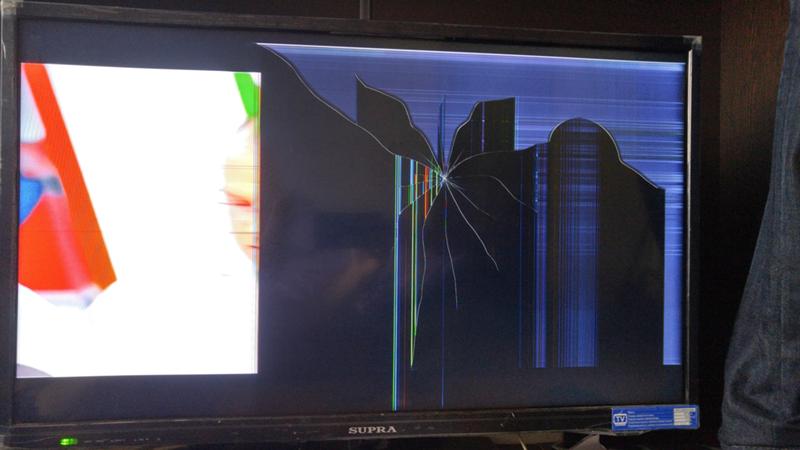 Эти проблемы включают серую мерцающую полосу в верхней части дисплея и проблемы с жестами iPhone, такими как масштабирование пальцем и доступность.
Эти проблемы включают серую мерцающую полосу в верхней части дисплея и проблемы с жестами iPhone, такими как масштабирование пальцем и доступность.
Есть некоторые споры о том, что вызывает болезнь сенсорного iPhone. Apple утверждает, что это результат того, что его «несколько раз уронили на твердую поверхность, и устройство подверглось дополнительной нагрузке». Они знают о проблеме и имеют специальную программу ремонта, если у вас возникла эта проблема с вашим iPhone. iFixIt открыл iPhone 6 Plus и обнаружил то, что они называют «дефектом дизайна».”
Независимо от того, что на самом деле вызывает проблему, вы можете взять свой iPhone в Apple и починить его за плату в размере 149 долларов США.
Проблемы с программным обеспечением и сенсорный экран iPhone
Проблема с программным обеспечением, которое сообщает вашему телефону, как действовать, может привести к тому, что сенсорный экран вашего iPhone перестанет работать. Сброс проблемного программного обеспечения может помочь, если сенсорный экран вашего iPhone не работает.
Сенсорный экран перестает реагировать, когда вы используете определенное приложение? Это приложение может быть виновато.Попробуйте удалить и переустановить его. Чтобы удалить приложение:
- Найдите приложение на главном экране iPhone . Главный экран — это то, что вы видите ниже на скриншоте ниже.
- Нажмите и удерживайте значок приложения, пока не появится меню.
- Нажмите Удалить приложение .
- Нажмите Удалить приложение .
- Нажмите Удалить .
Если сенсорный экран iPhone не работает после переустановки приложения, отправьте сообщение разработчику приложения.Возможно, у них есть решение проблемы или они уже работают над решением.
Как отправить сообщение разработчику приложения?
- Нажмите, чтобы открыть App Store .
- Нажмите Найдите внизу экрана и найдите приложение.
- Нажмите значок приложения , чтобы открыть подробную информацию о приложении.

- Прокрутите вниз и коснитесь Веб-сайт разработчика . Сайт разработчика загрузится.
- Найдите контактную форму или адрес электронной почты на сайте разработчика.Несложно найти, что разработчик стоит их соли. Помните, что хорошие разработчики ценят, когда вы сообщаете им о проблемах с их приложениями!
Обновите свой iPhone
Это редко, но иногда обновления программного обеспечения iPhone могут вызывать проблемы с сенсорным экраном. Самым последним задокументированным случаем этого было обновление Apple iOS 11.3. Проблема была быстро решена последующим обновлением Apple.
Откройте Settings и нажмите General -> Software Update .Нажмите Загрузить и установить , если на вашем iPhone доступно обновление iOS.
Когда ваш iPhone вообще не реагирует на прикосновения
Проблемы с сенсорным экраном, возникающие в нескольких приложениях или когда у вас не открыто приложение, могут быть вызваны проблемами с программным обеспечением iPhone.![]() Хороший первый шаг по устранению неполадок — выключить и снова включить iPhone, но это сложно сделать, когда ваш сенсорный экран не работает! Вместо этого нам нужно сделать аппаратный сброс .Вот как это сделать:
Хороший первый шаг по устранению неполадок — выключить и снова включить iPhone, но это сложно сделать, когда ваш сенсорный экран не работает! Вместо этого нам нужно сделать аппаратный сброс .Вот как это сделать:
Если ваш iPhone не выключается обычным образом или если выключение и повторное включение iPhone не решает проблему, попробуйте выполнить полный сброс. Для этого одновременно удерживайте кнопки питания и возврата на . Подождите несколько секунд, пока на экране не появится логотип Apple, а затем отпустите.
На iPhone 7 или 7 Plus аппаратный сброс выполняется путем одновременного нажатия и удерживания кнопки питания и кнопки уменьшения громкости в течение нескольких секунд, пока на дисплее не появится логотип Apple.
Чтобы выполнить полный сброс iPhone 8 или более новой модели, нажмите и отпустите кнопку увеличения громкости, нажмите и отпустите кнопку уменьшения громкости, затем нажмите и удерживайте боковую кнопку, пока экран не станет черным и в центре экрана не появится логотип Apple. отображать.
отображать.
Аппаратный сброс внезапно останавливает все фоновые процессы на вашем iPhone, а может вызвать проблемы с программным обеспечением. Обычно этого не происходит, но рекомендуется выполнять полный сброс только в том случае, если для требуется .
Сенсорный экран моего iPhone по-прежнему не работает!
С сенсорным экраном iPhone все еще возникают проблемы? Возможно, пришло время попробовать восстановить исходные настройки iPhone.Перед тем, как сделать это, обязательно сделайте резервную копию своего iPhone. Вы можете сделать это, подключив iPhone к компьютеру и запустив iTunes (ПК и Mac с Mojave 10.14), Finder (Mac с Catalina 10.15) или с помощью iCloud.
Я рекомендую выполнить восстановление DFU (обновление прошивки по умолчанию). Этот тип восстановления немного более тщательный, чем традиционное восстановление iPhone. Для этого вам понадобится iPhone, кабель для подключения к компьютеру и самая последняя версия iTunes.
Перевести iPhone в режим DFU может быть немного сложно. Чтобы получить простое пошаговое руководство, ознакомьтесь с нашей статьей, в которой подробно объясняется, как перевести iPhone в режим DFU. Когда закончишь, возвращайся сюда.
Чтобы получить простое пошаговое руководство, ознакомьтесь с нашей статьей, в которой подробно объясняется, как перевести iPhone в режим DFU. Когда закончишь, возвращайся сюда.
Когда виноват сенсорный экран
Если вы недавно уронили iPhone, возможно, вы повредили экран. Треснувший дисплей — один из самых очевидных признаков повреждения экрана и может вызвать всевозможные проблемы с сенсорным экраном.
Капля может также ослабить или повредить тонкие нижние слои сенсорного экрана вашего iPhone.То, что вы видите и к чему прикладываете, — это лишь одна часть сенсорного экрана. Под ним находится ЖК-экран, который создает изображения, которые вы видите. Также есть дигитайзер . Дигитайзер — это часть iPhone, которая чувствует ваши прикосновения.
ЖК-экран и дигитайзер подключаются к материнской плате вашего iPhone — это компьютер, на котором работает ваш iPhone. Падение iPhone может ослабить шнуры, соединяющие ЖК-экран и дигитайзер с материнской платой. Из-за этого слабого соединения сенсорный экран iPhone может перестать работать.
Из-за этого слабого соединения сенсорный экран iPhone может перестать работать.
Решение MacGyver
Когда iPhone падает, крошечные кабели, которые подключаются к материнской плате iPhone, могут отсоединиться. ровно столько, чтобы сенсорный экран перестал работать, даже если нет физических повреждений. Это маловероятно, но вы, , можете починить сенсорный экран вашего iPhone, нажав на ту часть дисплея, где кабели подключаются к материнской плате.
Предупреждение: Будьте осторожны! Если вы нажмете слишком сильно, вы можете сломать дисплей — но это может быть одна из тех ситуаций, когда «нечего терять», и у меня раньше работал.
Варианты ремонта сломанного сенсорного экрана iPhone
Если сенсорный экран iPhone не работает, потому что он полностью сломан, вы можете заказать комплект и попытаться заменить части самостоятельно, но я бы не рекомендовал его . Если что-то пойдет не так и вы заменили какую-либо часть своего iPhone на деталь, произведенную не Apple, панель Genius даже не взглянет на ваш iPhone — вам придется купить новый iPhone по полной розничной цене.
Genius Bar отлично справляется с разбитыми дисплеями, но они взимают дополнительную плату за свои услуги.Не забудьте сначала записаться на прием, если вы решите посетить Apple Store.
После замены поврежденных частей сенсорный экран iPhone должен работать как новый. Если этого не происходит, вероятно, виновато программное обеспечение.
Покупка нового iPhone — еще один хороший вариант. Самостоятельный ремонт экрана обычно на не слишком дорогостоящий на . Однако, если несколько компонентов сломались, когда вы уронили iPhone, все они должны быть заменены. Ваш простой ремонт экрана может обернуться намного дороже.Вложение этих денег в новый смартфон может быть более экономичным решением. Воспользуйтесь инструментом UpPhone для телефона, чтобы сравнить каждый сотовый телефон и его стоимость у каждого оператора беспроводной связи.
Снова на связи с вашим iPhone
Сенсорный экран вашего iPhone — это сложная и интересная технология. Я надеюсь, что эта статья помогла вам, если у вас не работает сенсорный экран iPhone, и я хотел бы узнать, какое решение сработало для вас, в разделе комментариев ниже.
Как исправить не отвечающий сенсорный экран
Не отвечающие сенсорные экраны встречаются чаще, чем вы думаете.Пользователи Android и iPhone сталкиваются с этой проблемой каждый день. Хотя это неудобство может указывать на то, что пришло время для нового устройства, вы также можете попробовать несколько простых исправлений. Если экран вашего мобильного телефона не работает, вам нужно будет найти основную причину и выбрать подходящее решение.
Почему экран моего мобильного телефона не отвечает?
Сенсорный экран смартфона может перестать отвечать по нескольким причинам. Например, из-за кратковременного сбоя в системе вашего телефона он может перестать отвечать.Хотя это часто самая простая причина зависания, другие факторы, такие как влажность, мусор, сбои приложений и вирусы, могут повлиять на сенсорный экран вашего устройства.
При отсутствии этих проблем экран может быть поврежден в результате несчастного случая. В этой ситуации может потребоваться ремонт или замена. Тем не менее, вы можете сэкономить время и энергию, попробовав сначала сделать несколько быстрых исправлений.
Тем не менее, вы можете сэкономить время и энергию, попробовав сначала сделать несколько быстрых исправлений.
Как исправить не отвечающий сенсорный экран на вашем телефоне
Нерабочий сенсорный экран может стать серьезной проблемой, если вы используете свое устройство каждый день.Эти советы научат вас, как исправить не отвечающий экран iPhone или экран Android без необходимости платить за ремонт. Сначала попробуйте эти методы на своем телефоне:
- Перезагрузите телефон: Вы можете исправить iPhone с не отвечающим сенсорным экраном, перезагрузив устройство. Если вы не можете выключить телефон в обычном режиме, нажмите «Увеличение громкости», «Уменьшение громкости», а затем удерживайте боковую кнопку, пока не появится логотип. Вы можете принудительно выключить Android, удерживая кнопку питания в течение 30 секунд.
- Убедитесь, что ваше устройство и руки чистые: Влага, мусор и масла на руках или устройстве могут повлиять на работу экрана.
 Мы рекомендуем вымыть и высушить руки, а затем протереть устройство мягкой тканью перед повторной попыткой.
Мы рекомендуем вымыть и высушить руки, а затем протереть устройство мягкой тканью перед повторной попыткой. - Обновите свое устройство: Более старые версии программного обеспечения часто содержат ошибки, которые предназначены для исправления обновлений. Обновление вашего телефона может устранить проблемы с производительностью экрана. Вы можете найти доступные обновления программного обеспечения, посетив приложение «Настройки» вашего устройства.
- Используйте безопасный режим: Если вы ищете способ исправить не отвечающий сенсорный экран на вашем Android, попробуйте запустить его в безопасном режиме. Эта функция отключает сторонние приложения, которые помогают устранять неполадки. Последний iPhone также предлагает функцию безопасного режима, чтобы вы могли определять приложения, которые могут быть ненадежными.
- Сканируйте свое устройство с помощью приложений для защиты от вредоносных программ: Хотя современные телефоны менее восприимчивы к вирусам и вредоносным программам, чем ПК, загрузка стороннего контента все же может представлять опасность.
 Чтобы идентифицировать вирусы или угрозы, попробуйте установить приложение для защиты от вредоносных программ и запустить сканирование.
Чтобы идентифицировать вирусы или угрозы, попробуйте установить приложение для защиты от вредоносных программ и запустить сканирование. - Выполните полный сброс настроек: В крайнем случае, вы можете исправить не отвечающий экран iPhone или Android, вернув телефон к заводским настройкам. Тем не менее, это приведет к удалению всех ваших данных и личного контента с устройства, поэтому сначала убедитесь, что у вас есть резервная копия всего, если это возможно.
Продать поврежденные телефоны компании Whiz Cells
Если все вышеперечисленные методы окажутся неэффективными, возможно, вам придется решить более серьезную проблему с оборудованием.В этом случае вы можете либо оплатить ремонт, либо продать сломанный телефон и купить более новую модель.
В Whiz Cells мы предлагаем большие деньги за ваши старые устройства. Хотя сломанные телефоны стоят меньше, чем полностью функциональные, мы будем рады принять ваше устройство и положить дополнительные деньги в ваш карман для обновления.
Чтобы узнать больше, свяжитесь с нами в Интернете или просмотрите наш список устройств.
Как исправить неработающий экран iPhone или iPad
Многие пользователи iPhone сталкивались с проблемой, когда дисплей на их iPhone или iPad внезапно зависал, и, как бы они ни старались, он не реагировал на касания или смахивания.Экран не работает, устройство зависло и по существу непригодно для использования.
Но будьте уверены: в большинстве случаев исправить зависший экран довольно просто, и в этой статье мы перечисляем десять простых шагов, которые вы должны попробовать. Обратите внимание, что эта статья посвящена неотзывчивым дисплеям. Если экраны явно сломаны или разбиты, прочитайте статью Как отремонтировать треснувший экран iPhone или iPad. У нас есть соответствующий совет в разделе Как починить iPhone, который не включается.
ОБНОВЛЕНИЕ: в декабре 2020 года Apple запустила программу отзыва некоторых моделей iPhone 11, в которых возникла проблема с перебоями сенсорного экрана.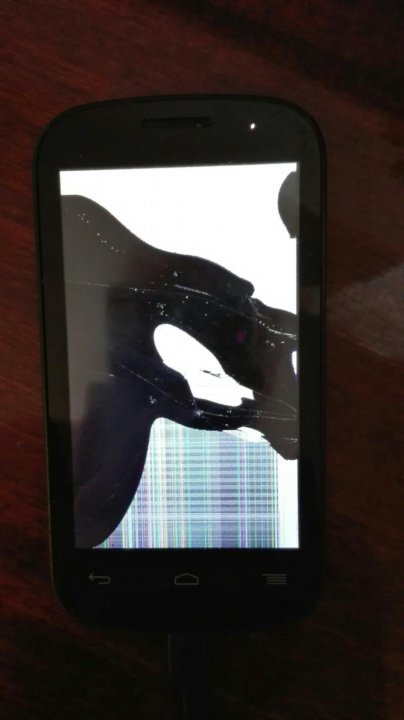 Читайте: Как бесплатно заменить iPhone 11.
Читайте: Как бесплатно заменить iPhone 11.
Что не так с вашим устройством?
Некоторые люди, заменившие экран на своем iPhone, обнаружили, что их экран перестал отвечать при обновлении до iOS 11.3.
По-видимому, эта проблема связана с использованием экранов сторонних производителей, устанавливаемых третьими сторонами. Однако также выяснилось, что некоторые iPhone, которые были отремонтированы с официальными дисплеями Apple, также испытывают проблему, когда они не могут автоматически регулировать яркость после обновления до iOS 11.
Это не первый раз, когда Apple прекращает работу сенсорной функции на отремонтированных iPhone. В заметках 2017 года, выпущенных с обновлением iOS, объяснялось, что сторонние запасные части могут работать некорректно. Через неделю Apple выпустила обновление, в котором была исправлена эта проблема.
Имея это в виду, вполне возможно, что обновление iOS может решить проблему с вашим экраном — с тех пор Apple выпустила iOS 12, а iOS 13 будет доступна всем осенью 2019 года. Но если нет, читайте советы по как это исправить.
Но если нет, читайте советы по как это исправить.
Также были сообщения о том, что iPhone X может зависать от экрана при использовании при температуре, близкой к отрицательной. Apple признала проблему, которая, по ее словам, возникла после «быстрого изменения» температуры. Затем компания выпустила исправление программного обеспечения для решения проблемы. Прочтите о проблемах с iPhone X.
Мы также подробно рассмотрим проблему, которую называют «болезнью прикосновения», включая способы ее избежать и что делать, если она у вас возникла.
Советы и исправления для не отвечающих экранов
Мы предлагаем вам выполнить эти шаги, чтобы попытаться решить проблему с зависшим экраном.
- Экран не работает постоянно или только при использовании одного конкретного приложения? Если последнее, попробуйте удалить и переустановить приложение.
- Ваши пальцы мокрые? Высушите всю влагу. Убедитесь, что они чистые — все, что может мешать сенсорному экрану установить хорошее соединение.

- Просто для проверки, вы ведь не в перчатках? Некоторые перчатки предназначены для работы с сенсорными экранами, но большинство — нет.
- Попробуйте снять защитную пленку с экрана, если вы ее используете.
- Протрите экран мягкой тканью. (Подробнее: Как безопасно очистить экран iPhone.)
- Предполагая, что ваше устройство поддерживает эту функцию, проверьте настройки чувствительности 3D Touch. Выберите «Настройки»> «Основные»> «Универсальный доступ»> «3D Touch» и отрегулируйте ползунок чувствительности.
- Если проблема с экраном связана с поворотом (например, отказ от поворота, когда вы этого хотите, или поворот, когда вы этого не сделаете), установите флажок «Блокировка ориентации».Проведите вверх от нижней части экрана, чтобы открыть Центр управления, и коснитесь значка «вращающийся замок». И попробуйте повозиться с боковым переключателем на вашем устройстве, если он есть. (Это относится только к iPad Air 1 и более ранним версиям. На iPhone никогда не было переключателей поворота.
 )
) - Удерживайте одновременно круглую кнопку «Домой» и кнопку включения / выключения (сна / пробуждения) в течение примерно 10 секунд. Это перезапустит устройство и вернет экран в рабочее состояние.
- Убедитесь, что нет обновления программного обеспечения для установки — Apple исправила несколько проблем, из-за которых экраны перестали отвечать на запросы при последующих обновлениях iOS.
- Экран перестал отвечать после того, как вы отремонтировали его не в Apple, а в другой компании? Поступали сообщения о том, что некоторые сторонние сменные экраны не работают с iPhone так же хорошо, как другие, поэтому мы рекомендуем вам вернуться в магазин и рассказать им о проблеме, с которой вы столкнулись. О том, как починить экран iPhone, читайте здесь.
- Более крайний вариант — сбросить устройство до заводских настроек.
Если ни один из этих советов не помог, возможно, у вашего устройства так называемое заболевание сенсорного восприятия (также известное как заболевание сенсорного IC), которое мы обсудим в следующем разделе.
Болезнь прикосновения
Еще в 2016 году заголовки заговорили о скандале с Apple: Touch Disease.
Популярный сайт по ремонту iFixIt отвечает за определение Touch Disease (и присвоение ему названия), хотя, по их словам, проблема возникла в течение двух лет с момента выпуска iPhone 6 и 6 Plus. Болезнь прикосновений, скорее всего, является дополнительным симптомом Bendgate — недостатком дизайна линейки устройств iPhone 6, из-за которого они могли погнуться.
Что такое болезнь осязания?
Затронутые телефоны отображают небольшую мерцающую серую полосу в верхней части экрана — примерно на высоте строки меню iOS.Это немного похоже на статику олдскульного телевидения. Дополнительно — или в качестве альтернативы — экран может полностью перестать реагировать на прикосновения.
Проблема может быть периодической: некоторые пользователи говорят, что она появляется, когда они сначала выводят свои устройства из спящего режима, но затем исчезает через минуту или около того. Некоторые пользователи говорят, что надавливание на верхнюю область экрана может решить проблему, в то время как другие говорят, что небольшое поворачивание устройства также является временным решением.
Некоторые пользователи говорят, что надавливание на верхнюю область экрана может решить проблему, в то время как другие говорят, что небольшое поворачивание устройства также является временным решением.
Здесь, в Macworld, мы не рекомендуем пробовать любой из этих методов, потому что вы можете усугубить проблему или полностью сломать телефон.
Какие телефоны поражены болезнью прикосновения?
iPhone 6 и iPhone 6 Plus — единственные модели, пораженные болезнью прикосновения.
Преемники этих моделей, iPhone 6s и 6s Plus, не затронуты, потому что Apple изменила конструкцию материнской платы, переместив затронутые компоненты (см. Ниже), а также сделав устройства более жесткими, чтобы они были менее подвержены изгибу. .
Старые телефоны тоже не затронуты. IPhone SE, выпущенный в марте 2016 года, не пострадал, потому что он во многом основан на дизайне более старого iPhone 5s.
Человек, пишущий на Reddit и утверждающий, что является техническим специалистом Apple, сказал, что менеджеры сказали ему, что проблема была исправлена в моделях, выпущенных после ноября 2015 года, хотя он обнаружил, что телефоны, произведенные после этой даты, все еще подвержены этой проблеме. Такие сайты, как iPhone IMEI, могут предоставить подробную информацию о том, когда был произведен телефон, даже если они не всегда точны на 100%.
Такие сайты, как iPhone IMEI, могут предоставить подробную информацию о том, когда был произведен телефон, даже если они не всегда точны на 100%.
Что вызывает болезнь прикосновения — и как ее избежать?
iFixIt поговорил с различными независимыми мастерскими по ремонту iPhone и пришел к выводу, что микросхемы Touch IC на материнской плате телефонов частично отламываются, вызывая прерывистые электрические соединения.Это, в свою очередь, вызывает вышеупомянутые симптомы.
В более поздних моделях iPhone чипы Touch IC перемещаются на дисплей в сборе, поэтому 6S и 6S Plus не затрагиваются. В старых телефонах чипы были защищены металлическим экраном, так что это тоже не повлияло.
Эксперты говорят, что микросхемы Touch IC отламываются от платы во время повседневного использования, например, когда телефон слегка прогибается при хранении в кармане брюк.
Вот почему может показаться, что надавливание на экран или его легкое вращение решают проблему — это заставляет микросхемы Touch IC восстановить полный контакт с материнской платой. Однако это не постоянное решение, и проблема вернется.
Однако это не постоянное решение, и проблема вернется.
Примечательно, что Touch Disease не является проблемой для экрана или его дигитайзера (то есть слоя под экраном, который регистрирует касание), и замена экрана не решит проблему.
Из-за своего большого размера iPhone 6 Plus, как говорят, особенно подвержен болезням прикосновений — и iFixIt цитирует одного эксперта по ремонту, который считает, что практически все телефоны iPhone 6 Plus в какой-то момент пострадают.Однако ради баланса мы должны отметить, что буквально сотни тысяч пользователей iPhone 6 и 6 Plus по всему миру никогда не сталкивались с этой проблемой.
Поскольку не совсем понятно, что вызывает отсоединение микросхем Touch IC, также неясно, как этого избежать. Тем не менее, прочный и жесткий футляр может стать хорошим вложением средств, а также не класть телефон в карман брюк, особенно если вы любите носить узкие джинсы!
Что делать, если у вас болезнь осязания
Если гарантийный срок на ваше устройство еще не истек, отнесите его в Apple, где почти наверняка либо заменит материнскую плату, либо заменит весь телефон.
Apple обратилась к проблеме в своем заявлении и объявила о программе ремонта. Но компания считает, что проблема вызвана тем, что устройство «несколько раз упало на твердую поверхность, а затем подверглось дальнейшему стрессу», и взимает плату за ремонт, если срок гарантии на ваше устройство истек. (Здесь мы приводим список активных программ ремонта и отзыва Apple.)
Теоретически Закон о правах потребителей здесь, в Великобритании, предусматривает получение бесплатного ремонта или замены в разумные сроки вне гарантийного срока, но — как? Отчеты журналов — это серая зона, и вам, вероятно, придется поспорить.
Дополнительные сведения о ваших законных правах см. В разделе «Как отремонтировать или заменить сломанный iPhone».
Сторонние ремонтные мастерские могут повторно припаять микросхемы Touch IC, чтобы обеспечить постоянное соединение, а некоторые также накладывают на микросхемы металлическую пластину, чтобы проблема не повторялась. Стоимость, вероятно, будет меньше той, что взимает Apple.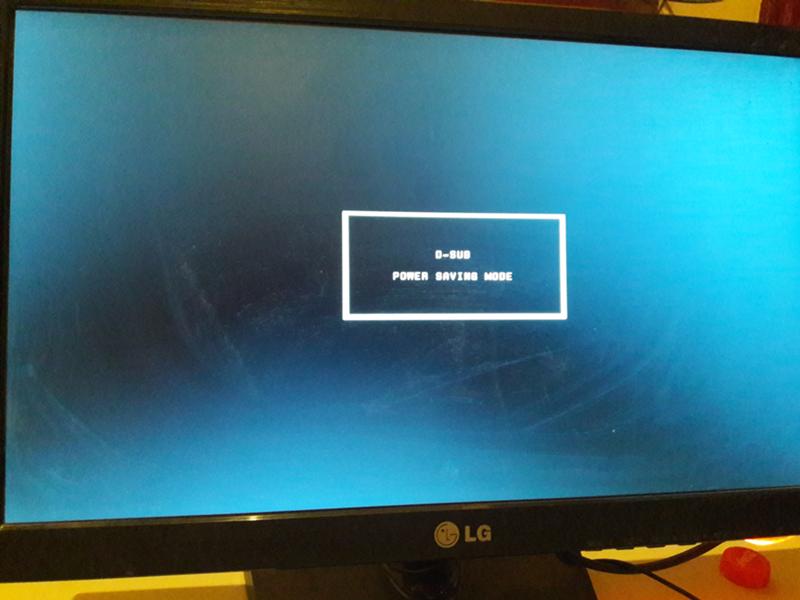
Однако сторонний ремонт может сделать ваш телефон недействительным для любого официального отзыва продукта в будущем или любого другого ремонта, для которого вы, возможно, захотите обратиться в Apple.Кроме того, это может быть трудно ручаться за качество сторонних ремонтников — один человек на Reddit сообщил, что у него была устранена болезнь прикосновения в сторонней ремонтной мастерской, но при этом они сломали чип GPS и камеру телефона.
По этим причинам мы всегда советуем в первую очередь отдать свой телефон в Apple, если возникнут какие-либо проблемы.
Один из реддиторов сообщил о низкокачественном решении: положить монету между задней частью iPhone, прямо под объективом камеры, и его корпусом — хотя корпус должен быть жестким и жестким, а не мягким или гибким. .Этот трюк вызывает небольшое давление, которое заставляет микросхемы Touch IC подключаться.
Apple усложнила ремонт iPhone, кроме как силами собственного персонала или авторизованных ремонтных компаний, читайте: камеру в iPhone 12 невозможно отремонтировать без инструментов Apple
Сенсорный экран Androidне работает? Попробуйте эти 7 исправлений
Вероятно, вы касаетесь экрана телефона сотни раз в день. Поэтому неудивительно, что в сочетании с тонкой стеклянной конструкцией сенсорные экраны смартфонов являются одним из наиболее распространенных компонентов, с которыми возникают проблемы.
Поэтому неудивительно, что в сочетании с тонкой стеклянной конструкцией сенсорные экраны смартфонов являются одним из наиболее распространенных компонентов, с которыми возникают проблемы.
Но плохой сенсорный экран не всегда является результатом аппаратного сбоя.Если сенсорный экран вашего телефона часто не реагирует или полностью неисправен, вы можете многое сделать, прежде чем получить профессиональную помощь.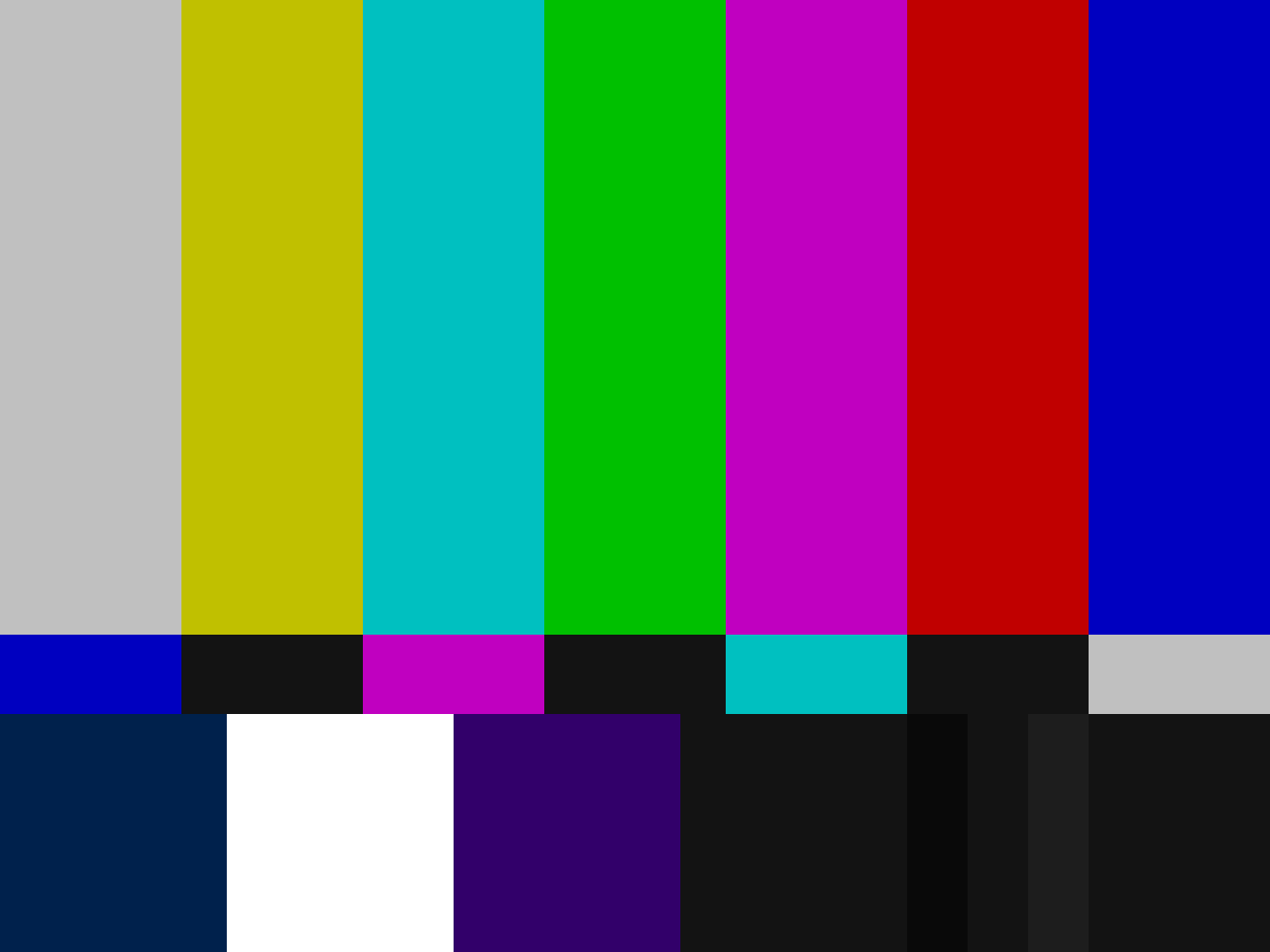
Вот несколько исправлений, которые можно попробовать, если сенсорный экран вашего телефона Android не работает.
1.
 Неужели сенсорный экран вашего телефона действительно сломан?
Неужели сенсорный экран вашего телефона действительно сломан?Во-первых, следует исключить возможность ошибки программного обеспечения.Есть несколько шагов по устранению неполадок, которые вы можете сделать, чтобы подтвердить это.
Перезагрузите телефон
Старая добрая перезагрузка может показаться бесполезной для решения такой сложной проблемы. Однако часто это намного эффективнее, чем вы думаете. Перезагрузка телефона выключает и обновляет все фоновые службы, которые могли дать сбой и привести к вашей проблеме.
Однако часто это намного эффективнее, чем вы думаете. Перезагрузка телефона выключает и обновляет все фоновые службы, которые могли дать сбой и привести к вашей проблеме.
Нажмите и удерживайте кнопку Power , чтобы отобразить меню питания, затем нажмите Restart , если можете. Если вы не можете прикоснуться к экрану, чтобы выбрать опцию, на большинстве устройств вы можете удерживать кнопку Power в течение нескольких секунд, чтобы выключить телефон.
Если вы не можете прикоснуться к экрану, чтобы выбрать опцию, на большинстве устройств вы можете удерживать кнопку Power в течение нескольких секунд, чтобы выключить телефон.
Загрузка в безопасном режиме
галерея изображений (2 изображения) ЗакрыватьИзображение 1 из 2
Изображение 2 из 2
Безопасный режим Android позволяет вам использовать телефон только с исходным программным обеспечением, с которым он поставляется, что удаляет все установленные вами службы и приложения. Если ваш дисплей нормально работает в безопасном режиме, скорее всего, здесь виновато стороннее приложение.
Если ваш дисплей нормально работает в безопасном режиме, скорее всего, здесь виновато стороннее приложение.
Чтобы войти в безопасный режим на большинстве новых устройств Android, нажмите и удерживайте кнопку питания .В появившемся запросе нажмите и удерживайте кнопку Power Off . Когда вы увидите запрос на переход в безопасный режим, нажмите Принять , и ваш телефон скоро перезагрузится. Чтобы выйти из безопасного режима, повторите процедуру, выбрав вместо нее опцию Restart .
Чтобы выйти из безопасного режима, повторите процедуру, выбрав вместо нее опцию Restart .
Диагностируйте свой дисплей
галерея изображений (2 изображения) ЗакрыватьИзображение 1 из 2
Изображение 2 из 2
В Play Store вы найдете ряд приложений, которые можно установить для диагностики вашего дисплея.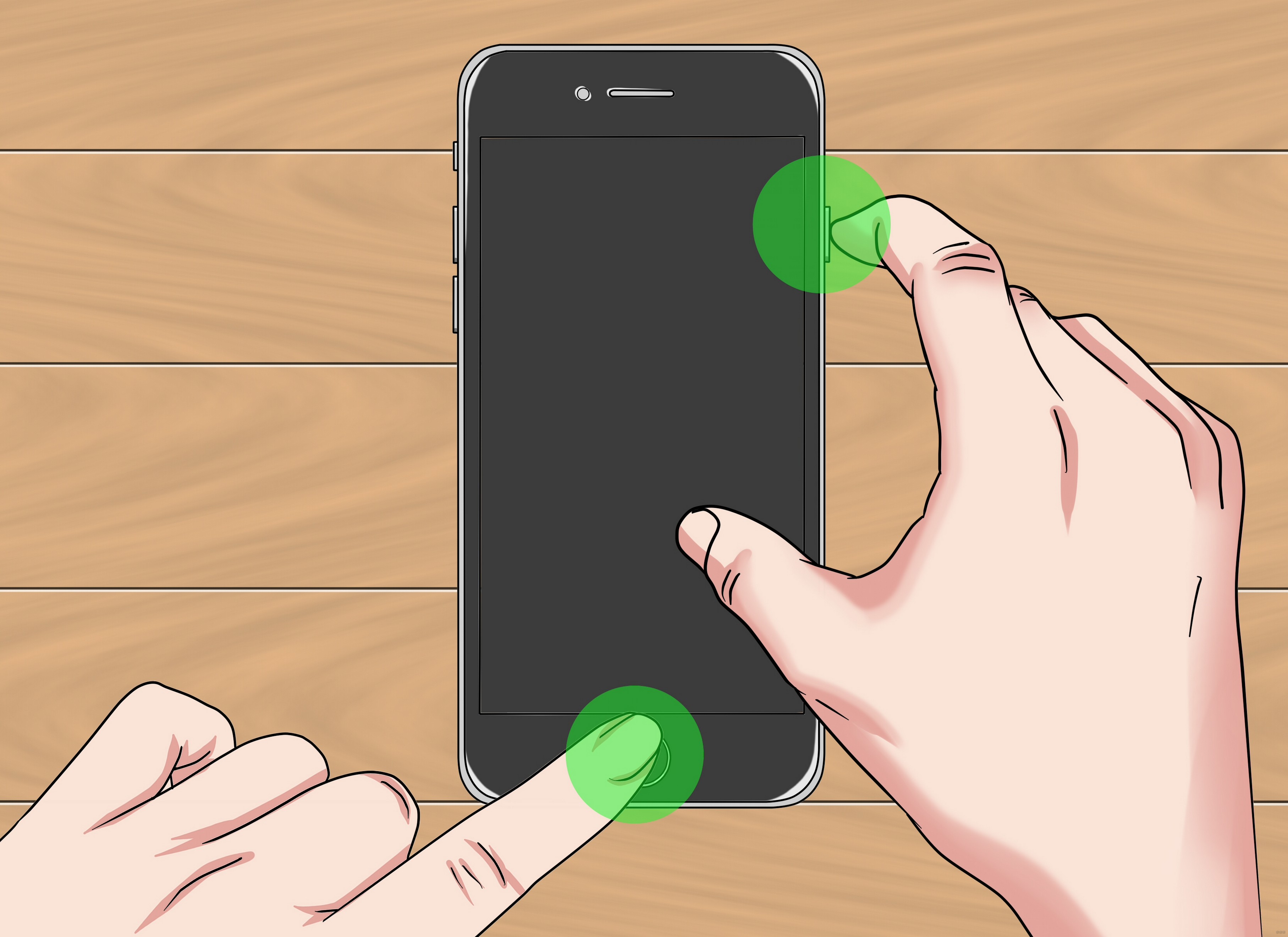 Они предназначены для того, чтобы точно определить, что именно не так с сенсорным экраном вашего телефона. Мы рекомендуем попробовать один, который просто называется Display Tester.
Они предназначены для того, чтобы точно определить, что именно не так с сенсорным экраном вашего телефона. Мы рекомендуем попробовать один, который просто называется Display Tester.
Когда вы запускаете Display Tester, перейдите на вкладку Tests .Здесь у вас есть возможность протестировать множество аспектов. Приложение может обнаруживать битые пиксели, выгорание на OLED-экранах, точность контрастности и насыщенности, статус мультитач и многое другое.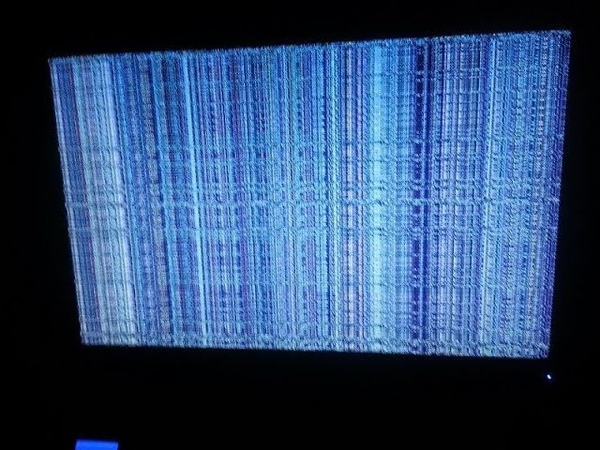
Если вы получили положительные результаты в сенсорных тестах, вам следует просмотреть все недавно установленные приложения или подумать о выполнении сброса к заводским настройкам.Поскольку ваш сенсорный экран работал должным образом при определенных обстоятельствах, скорее всего, основной причиной является стороннее приложение.
Загрузить: Display Tester (бесплатно) | Display Tester Pro Unlocker (1 доллар США. 49)
49)
2.Снимите защитную пленку
Многие люди применяют защитную пленку для экрана на своих телефонах в качестве дополнительной защиты от падений и царапин. Но тот же самый лист пластика или стекла может помешать вашим сенсорным сигналам попасть на панель дисплея.
Но тот же самый лист пластика или стекла может помешать вашим сенсорным сигналам попасть на панель дисплея.
Если экран вашего телефона в последнее время не работает, попробуйте снять защитную пленку.Конечно, это не гарантирует исправления. Однако это могло увеличить скорость отклика на и без того слабом экране.
3.
 Искусственное увеличение задержки экрана
Искусственное увеличение задержки экрана
Для частично функционирующих дисплеев вы можете увеличить задержку экрана с помощью стороннего приложения.
Touchscreen Repair — это легкое приложение, которое калибрует ваш экран, чтобы уменьшить время отклика.Приложение просит вас последовательно коснуться нескольких участков сенсорного экрана. В зависимости от внутреннего устройства вашего телефона он затем искусственно снижает задержку в максимально возможной степени.
Эффективность восстановления сенсорного экрана зависит от производителя вашего телефона. Некоторые OEM-производители поставляют свои телефоны с оптимальной скоростью отклика. В этих сценариях ремонт сенсорного экрана не принесет каких-либо значительных результатов. Но попробовать стоит, если еще ничего не помогло.
Некоторые OEM-производители поставляют свои телефоны с оптимальной скоростью отклика. В этих сценариях ремонт сенсорного экрана не принесет каких-либо значительных результатов. Но попробовать стоит, если еще ничего не помогло.
Загрузить: Ремонт сенсорного экрана (доступна бесплатная, премиум-версия)
4.
 Управление телефоном с помощью голоса или движений лица
Управление телефоном с помощью голоса или движений лицаВам не нужно полагаться на сенсорный ввод для управления телефоном.Чтобы лучше обслуживать пользователей с потребностями в специальных возможностях, методы взаимодействия с помощью голоса и лица для Android прошли долгий путь.
С помощью подходящих приложений вы можете перемещаться по телефону полностью с помощью голоса и движений лица. Конечно, эти решения применимы только в том случае, если сенсорный экран вашего телефона работает достаточно, чтобы установить приложение из Play Store. В противном случае вы можете попробовать установить приложение на свой телефон через веб-интерфейс Play Store. И вы можете отключить сенсорный ввод на своем телефоне, пока не почините экран.
Конечно, эти решения применимы только в том случае, если сенсорный экран вашего телефона работает достаточно, чтобы установить приложение из Play Store. В противном случае вы можете попробовать установить приложение на свой телефон через веб-интерфейс Play Store. И вы можете отключить сенсорный ввод на своем телефоне, пока не почините экран.
Голосовой доступ
галерея изображений (2 изображения) ЗакрыватьИзображение 1 из 2
Изображение 2 из 2
Приложение Google Voice Access заранее прослушивает ваши команды и присваивает номер каждому действию, доступному на экране. Вместо того, чтобы касаться значка приложения или элемента меню, вам просто нужно вызвать назначенную цифру.
Вместо того, чтобы касаться значка приложения или элемента меню, вам просто нужно вызвать назначенную цифру.
Голосовой доступ связывает основные действия с фиксированными фразами.Таким образом, вы можете сказать «экран вниз» для перемещения по страницам и «вернуться», например, для возврата к предыдущему экрану.
Загрузка: Голосовой доступ (бесплатно)
Мышь для лица Eva
галерея изображений (2 изображения) ЗакрыватьИзображение 1 из 2
Изображение 2 из 2
Это приложение делает именно то, что предполагает его название. Он добавляет виртуальный курсор на ваш экран, которым вы можете управлять своим лицом. Чтобы переместить указатель, вам просто нужно повернуть голову в нужном направлении.
Он добавляет виртуальный курсор на ваш экран, которым вы можете управлять своим лицом. Чтобы переместить указатель, вам просто нужно повернуть голову в нужном направлении.
Когда курсор находится над элементом, который вы хотите выбрать, подождите пару секунд, чтобы ввести его одним касанием.У вас также есть возможность включить док-станцию для быстрого доступа к нескольким важным действиям, включая домашний и многозадачный.
Загрузка: Eva Facial Mouse (бесплатно)
5.Сопряжение внешней клавиатуры и мыши
Если вы не можете установить какие-либо приложения из-за проблем с экраном, подключение внешней клавиатуры и мыши может помочь.Однако это предполагает, что вы все еще можете видеть экран.
Управлять телефоном Android с помощью внешней клавиатуры и мыши в основном просто.Все, что вам нужно сделать, это найти подходящий кабель и подключить к нему аксессуары. Поскольку ваш телефон имеет один вход USB, вам понадобится ключ для их сопряжения.
6.Водная авария? Дать высохнуть
Авария с водой может необратимо повредить внутренние детали вашего телефона, если вы оставите его включенным.Таким образом, в таких случаях лучше всего выключить устройство и дождаться его высыхания.
Есть несколько способов высушить мокрый телефон, поэтому обратите внимание на них, если ваше устройство промокло.
7.Посетите сервисный центр
Надеемся, что с помощью этих возможных исправлений вы сможете оживить сенсорный экран вашего телефона, если это просто программная ошибка.В противном случае упомянутые приложения могут предоставить вам временное решение.
В противном случае вам придется обратиться за помощью в сервисный центр.Если повезет, восстановить работу тачскрина сможет профессионал. Если нет, вам придется подумать о замене телефона.
Чтобы сэкономить еще одну поездку в сервисный центр, вы должны убедиться, что остальные компоненты вашего телефона работают нормально.Вот как проверить, правильно ли работает ваш телефон Android.
5 способов найти скрытые камеры в любой комнатеПодозреваете, что у вас дома, в номере отеля или на Airbnb есть скрытая камера? Используйте эти методы для обнаружения скрытых камер где угодно.
Читать далее
Об авторе Шубхам Агарвал (Опубликовано 139 статей)Шубхам живет в Ахмедабаде, Индия, и работает внештатным журналистом, занимающимся технологиями. Когда он не пишет о тенденциях в мире технологий, вы обнаружите, что он либо исследует новый город со своей камерой, либо играет в последнюю игру на своей PlayStation.
Более От Шубхама АгарвалаПодпишитесь на нашу рассылку новостей
Подпишитесь на нашу рассылку, чтобы получать технические советы, обзоры, бесплатные электронные книги и эксклюзивные предложения!
Еще один шаг…!
Подтвердите свой адрес электронной почты в только что отправленном вам электронном письме.
Сенсорный экран iPhoneне работает? Вот как это исправить
В редких случаях сенсорный экран iPhone перестает работать или перестает реагировать на прикосновения. Когда это происходит, очевидно, что вы касаетесь экрана, и ничего не происходит, свайпы будут игнорироваться, касания ничего не делают, а другие прикосновения к экрану не регистрируют никакого поведения. Это явно раздражает, если экран iPhone больше не работает и не реагирует на прикосновения, и это не незаметно.
Если сенсорный экран iPhone не работает, прочтите серию полезных шагов по устранению неполадок, которые могут помочь решить проблему. Проблема с неработающим сенсорным экраном может быть вызвана несколькими причинами, иногда это связано с программным обеспечением, какой-то грязью на экране, повреждением сенсорного экрана iPhone или самого iPhone, а также, возможно, с некоторыми другими проблемами. Читайте дальше, чтобы узнать больше.
Устранение неполадок с неотзывчивым сенсорным экраном iPhone
У нас есть несколько шагов для устранения неполадок, связанных с неотзывчивым сенсорным экраном на iPhone. Если ваш iPhone плохо реагирует на прикосновения и экран, похоже, не работает так, как должен, при сенсорном вводе, следуйте инструкциям, и вы сможете устранить проблему.Я только что сам столкнулся с этой проблемой, поэтому это набор шагов, которые я использовал для устранения проблемы, для моей конкретной ситуации iPhone просто нужно было жестко перезагрузить и освободить место для хранения, чтобы сенсорный экран снова работал должным образом.
1: Очистите экран и пальцы
Первое, что вам нужно сделать, — это очистить экран iPhone, а также пальцы (или другие устройства ввода или устройства). Если у вас есть чехол или толстая защитная пленка для экрана стороннего производителя на iPhone, вы также захотите снять их при устранении этой проблемы.
Придайте экрану iPhone хороший вид при ярком прямом освещении и немного наклоните его, чтобы выявить видимые загрязнения, масло, остатки, жидкости, влажность, засохшую корку или пищу, а также все остальное, что может мешать отображению экрана. В более солнечную погоду солнцезащитный крем — еще одна распространенная вещь, которая может попасть на экран и сделать сенсорный экран iPhone не реагирующим или ошибочно реагирующим. Убедитесь, что экран iPhone чистый и на нем нет ничего, что может помешать правильному распознаванию касаний.Чтобы удалить что-либо с сенсорного экрана дисплеев iPhone, часто бывает достаточно протереть его мягкой хлопчатобумажной тканью, но вам может потребоваться слегка влажная (я имею в виду слегка, никогда не достаточная влажность), чтобы вытереть экран.
Что касается пальцев, стилуса или других устройств ввода, просто убедитесь, что они чистые и сухие. Вымойте руки или пальцы, если сомневаетесь и на них скопилась грязь. Необычно сухая кожа или мозоли обычно не имеют значения и не должны вызывать каких-либо проблем с сенсорным экраном, хотя если у вас мокрые руки, это может вызвать проблемы.
Просто убедитесь, что экран чистый, а руки чистые и сухие.
2: выполнить полную перезагрузку
Часто простая перезагрузка iPhone устраняет не отвечающий сенсорный экран, но жесткая перезагрузка часто оказывается проще, даже если она немного более жесткая.
Жесткая перезагрузка проста, но все зависит от модели iPhone:
- Чтобы принудительно перезапустить iPhone 7 и новее без нажатия кнопки «Домой»: удерживайте кнопку УМЕНЬШЕНИЯ ГРОМКОСТИ вместе с КНОПКОЙ ПИТАНИЯ, пока не увидите логотип Apple .
- Чтобы принудительно перезагрузить iPhone 6s и старше с помощью щелкающей кнопки «Домой»: удерживайте кнопку «Домой» и кнопку питания, пока не увидите логотип Apple на экране.
При резервной загрузке iPhone сенсорный экран должен снова работать нормально, если это простая программная проблема, такая как ошибка или зависание программного обеспечения iOS или приложения.
Судя по личному анекдотическому опыту, экран моего iPhone 7 Plus иногда может полностью перестать реагировать на прикосновения на какое-то время, и жесткая перезагрузка всегда исправляет это.
3: Удалить и обновить / переустановить проблемное приложение
Иногда сенсорный экран iPhone не отвечает только в одном приложении. Если это так, проблема, скорее всего, связана с приложением, а не с сенсорным экраном iPhone, но поскольку приложение открыто в тот момент, когда приложение перестает отвечать, оно «зависает».Замороженное приложение часто вообще не реагирует на ввод с сенсорного экрана, но нажатие кнопки «Домой» часто приводит к выходу из приложения и возврату к главному экрану в этих сценариях.
Если в каком-либо приложении сенсорный экран не работает, сначала его нужно обновить. Откройте App Store и проверьте, доступны ли обновления для рассматриваемого приложения, если доступно обновление, установите его.
Если проблема с сенсорным экраном не работает в определенном приложении после обновления этого приложения, вы также можете удалить приложение, а затем переустановить проблемное приложение.Перезапустите его снова, чтобы убедиться, что он работает должным образом. Если по-прежнему не удается, в приложении может быть ошибка, которую необходимо устранить. Если сенсорный экран работает со всеми другими приложениями, кроме проблемного, скорее всего, проблема именно в этом приложении, и оно, вероятно, не имеет никакого отношения к экрану или iPhone.
4: Освободить хранилище iOS
Когда на iPhone нет свободного места для хранения данных, в целом дела идут не так, как обычно, в том числе из-за отсутствия ответа на сенсорный экран.
Убедитесь, что на вашем iPhone достаточно памяти. Вы можете проверить это в «Настройки»> «Основные»> «Хранилище и использование»> «Управление хранилищем». Стремитесь иметь хотя бы несколько сотен МБ, если не несколько ГБ, так как iOS действительно начинает работать хуже с меньшим объемом доступного места.
Удаление неиспользуемых приложений — простой способ освободить место на диске.
Я заметил, что это особенно верно в современных версиях iOS, когда iPhone полностью заполнен и у него осталось 0 байтов памяти, и в этом случае многие приложения перестают отвечать, как и сенсорный экран.Иногда даже кнопка «Домой» и сенсорный экран могут не реагировать и какое-то время вообще не работать на полностью заполненном iPhone, пока не будут выполнены все механизмы очистки кеша программного обеспечения. Это также часто легко воспроизвести; просто заполните iPhone так, чтобы у него осталось ноль байтов, а затем начните пытаться использовать приложения, которые полагаются на большое количество кеширования, такие как Instagram, Twitter, Facebook, Spotify и т. д., как только эти кеши приложений накопятся, вы, вероятно, заметите прикосновение экран перестает отвечать на короткие периоды времени, поскольку iOS изо всех сил пытается справиться с отсутствием доступного хранилища.В таком случае просто освободите место, затем перезагрузите iPhone, он должен снова заработать.
5: треснул ли сенсорный экран iPhone? Сенсорный экран iPhone поврежден? Был ли iPhone поврежден или упал?
Это, вероятно, очевидно с самого начала, но если сенсорный экран iPhone треснул, он может перестать отвечать, частично или просто не работать. Точно так же, если iPhone поврежден, он может вообще не работать или сенсорный экран может работать ненадежно.
Повреждение водой также может испортить сенсорный экран iPhone или весь телефон.
Если iPhone упал, возможно, что внутренние компоненты вышли из строя, что может привести к неработоспособности сенсорного экрана.
Если на iPhone есть очевидные видимые повреждения и сенсорный экран iPhone не работает, причиной, скорее всего, является повреждение. В такой ситуации отнесите iPhone в авторизованный сервисный центр Apple или в магазин Apple и попросите их осмотреть его.
6: сенсорный экран iPhone все еще не работает? Время более серьезных мер
Если сенсорный экран iPhone по-прежнему не работает, вы можете попробовать создать резервную копию устройства, а затем восстановить его через iTunes.Просто не забудьте заранее сделать резервную копию iPhone в iCloud и / или iTunes. Если вы обратитесь в официальный канал поддержки, они, скорее всего, все равно попросят вас восстановить устройство в рамках процесса устранения неполадок.
Если iPhone не отвечает из-за того, что застрял на экране с логотипом Apple, это другая проблема, и она вообще не связана с сенсорным экраном — обычно вы можете решить ее с помощью восстановления или восстановления DFU.
iPhone сенсорный экран все еще не работает? Связаться со специалистом службы поддержки
Если все вышеперечисленные методы устранения неполадок не помогли, пора обратиться в службу поддержки Apple, зайти в Apple Store или посетить авторизованный ремонтный центр Apple.Попросите их проверить сенсорный экран iPhone, чтобы выяснить, что с ним не так. Возможно, ему потребуется ремонт. Это может быть проблема с оборудованием, которую вы не заметили, или какая-то другая проблема, которую вы упустили.
–
Решили ли эти советы по устранению неполадок проблему с сенсорным экраном iPhone? У вас есть какие-либо советы или рекомендации по решению проблем, связанных с неработающим или неработающим сенсорным экраном на iPhone? Дайте нам знать об этом в комментариях.
СвязанныеЭкран iPhone 11 не реагирует на прикосновения? Получите замену бесплатно
Иногда у пользователей iDevice возникали проблемы с перебоями сенсорных экранов.Apple обнаружила, что (небольшой) процент iPhone 11 имеет проблему с модулем дисплея, из-за которой экран может перестать отвечать. В этой статье мы расскажем больше о программе замены модуля дисплея iPhone 11 при проблемах с сенсорным экраном, а также дадим общие советы по устранению неполадок для пользователей, испытывающих проблемы с не отвечающими сенсорными экранами.
Если ваш iPhone не включается или не отвечает, см. Раздел «Как исправить мертвый iPhone».
Затронутые iPhone были произведены в период с ноября 2019 года по май 2020 года.Если ваш iPhone соответствует требованиям программы замены дисплейного модуля, Apple или авторизованный поставщик услуг исправят его бесплатно. Во-первых, мы дадим несколько общих советов по устранению неполадок, которым пользователи iPhone / iPad могут следовать, чтобы попытаться решить свои проблемы с сенсорным экраном. Затем мы объясним, как бесплатно заменить дисплей, если у вас есть подходящий iPhone 11.
См. Также: Как исправить iPad Pro с не отвечающим экраном
Общие советы по поиску и устранению неисправностей
Если ваш экран не отвечает, вы можете следовать этим советам, чтобы попробовать и снова заставить его работать.
Принудительный перезапуск
- Сразу же нажмите кнопку увеличения громкости, а затем кнопку уменьшения громкости.
- Нажмите и удерживайте боковую кнопку, пока не появится логотип Apple.
Обновление iOS и приложений
Если ваш iPhone в настоящее время реагирует достаточно хорошо, вам следует обновить iOS и свои приложения.
Обновление iOS
Перейдите в «Настройки»> «Основные»> «Обновление программного обеспечения» и установите все доступные обновления.
Обновления приложений
- Откройте App Store и убедитесь, что внизу выбрана вкладка «Сегодня».
- Нажмите на значок своего профиля в правом верхнем углу экрана. Прокрутите вниз, чтобы увидеть обновления, и нажмите «Обновить все», чтобы обновить все свои приложения.
Обратите внимание, что если ваши приложения обновляются автоматически, у вас, вероятно, не будет приложений с доступными обновлениями .
Отключите все аксессуары кабеля Lightning или USB
Отключите, затем перезапустите / принудительно перезагрузите устройство.
Снимите любые чехлы или защитные пленки
Снимите все чехлы и защитные пленки с экрана вашего устройства.Посмотрите, реагирует ли ваш сенсорный экран без чехла или защитной пленки, закрывающей экран.
Сбросить все настройки
Попробуйте это, если ваш экран реагирует достаточно хорошо. Перед тем, как сделать это, вы должны создать резервную копию вашего телефона (подробнее см. Раздел Резервное копирование вашего iPhone ниже). Используйте резервную копию на случай, если это решение не сработает для вас. Это избавит вас от необходимости повторно вводить настройки, которые были стерты во время этого процесса. Этот сброс вернет настройки вашего iPhone к настройкам по умолчанию, поэтому вам придется повторно ввести настройки — пароли Wi-Fi, распознавание лиц, настройки местоположения и конфиденциальности, а также карты Apple Pay.Однако ваши данные и носители не будут удалены.
Выберите «Настройки»> «Основные»> «Сброс». Затем выберите «Сбросить все настройки». Введите свой пароль и нажмите «Сброс» для подтверждения.
Восстановление в режиме восстановления
- Подключите iPhone к компьютеру с помощью соответствующего кабеля USB.
- Откройте Finder (macOS Catalina, Big Sur) или iTunes (ПК и macOS Mojave или более ранние версии) и найдите свое устройство в окне Finder или iTunes.
- Нажмите и отпустите кнопку увеличения громкости, а затем сразу кнопку уменьшения громкости.Затем нажмите и удерживайте боковую кнопку, пока не появится экран режима восстановления.
- Вы должны увидеть всплывающее окно с вариантами обновления или восстановления. Выберите Обновить. Оставьте свой iPhone подключенным до завершения обновления.
Как починить iPhone 11
Проверьте, соответствует ли ваш iPhone требованиям
Прежде всего, вы должны убедиться, что ваш iPhone соответствует требованиям. Это означает, что Apple определила, что только определенные телефоны, произведенные в период с ноября по октябрь2019 и май 2020 года затронуты этой конкретной аппаратной ошибкой. Apple создала специальную страницу поддержки, где вы можете проверить, подходит ли ваш iPhone для программы замены.
См. Также:
Вам нужно будет знать серийный номер вашего iPhone, чтобы проверить, соответствует ли он требованиям. Вы можете найти свой серийный номер в следующих местах:
- Настройки вашего iPhone: выберите «Настройки»> «Основные»> «Около »
- . В Finder / iTunes, если вы синхронизировали iPhone с компьютером.
- В оригинальном товарном чеке
- В оригинальной коробке iPhone
- В AppleID.apple.com
Серийный номер в Finder / iTunes
- Подключите iPhone к компьютеру.
- Откройте Finder (Mac Catalina или более поздней версии) или iTunes (ПК, Mac Mohave или более ранней версии) и найдите свое устройство.
- Убедитесь, что в Finder вы находитесь на вкладке «Общие». В iTunes выберите вкладку «Сводка».
- Щелкните Номер телефона под именем вашего устройства или под его моделью.
Устройте обслуживание вашего iPhone
Для этого у вас есть три варианта:
Подготовьте iPhone к обслуживанию
Перед тем, как ваш телефон будет обслуживаться, вы захотите сделать резервную копию вашего телефона.У вас есть несколько вариантов резервного копирования вашего телефона.
Резервное копирование вашего iPhone
- Резервное копирование с помощью iCloud.
- Резервное копирование на ваш компьютер.
- Подключите iPhone к компьютеру через USB-кабель.
- Для Catalina или более поздней версии откройте Finder. Для более ранних версий macOS или ПК откройте iTunes.
- В Finder или iTunes выберите свое устройство, затем щелкните вкладку «Общие».
- Нажмите «Резервное копирование»
См. Также: Настройка нового iPhone: как перенести данные со старого iPhone
Примечание. Если на вашем iPhone есть другие повреждения, например треснувший экран, возможно, вам придется заплатить за этот дополнительный ремонт.
Если у вас iPhone 11, на котором не отвечает экран, но вы уже заплатили за его ремонт, вам следует связаться с Apple для получения возмещения.
Последние статьи:
Как исправить не отвечающий iPhone сенсорный экран
Сенсорный экран — это ваше основное средство управления вашим iPhone, и если он не работает, ваш телефон не работает. Однако, хотя неотвечающий сенсорный экран — любой сенсорный экран, который либо вообще не реагирует на ваши нажатия, либо реагирует лишь от случая к случаю — может расстраивать и тревожить, есть ряд простых исправлений, которые вы можете попробовать снова запустить.Мы рассмотрим их в этой статье, в которой объясняется, как исправить не отвечающий сенсорный экран iPhone. Итак, нужен ли простой перезапуск или ядерный вариант связи с Apple, вот как исправить не отвечающий сенсорный экран iPhone.
Перезагрузите iPhone
Pexels / MateuszПервое, что нужно попробовать, должно быть очевидным: перезагрузите iPhone.
Попробуйте перезапустить его в обычном режиме, одновременно удерживая кнопку Side и кнопку Volume Up / Down на iPhone X и более поздних моделях (удерживайте только боковую / верхнюю кнопку на iPhone SE (2020) / iPhone 8 и более ранних версиях модели).Если ваш сенсорный экран по-прежнему достаточно отзывчивый, чтобы провести по ползунку Slide to Power Off , проведите по нему. Затем удерживайте кнопку Side (или кнопку Top ), пока она снова не загрузится.
Конечно, вы можете обнаружить, что ваш сенсорный экран настолько не отвечает, что вы даже не можете нормально выключить свой iPhone. В этом случае попробуйте принудительный перезапуск.
Для iPhone 8 и более поздних моделей (включая iPhone SE (2020)) нажмите и быстро отпустите кнопку Volume Up , нажмите и быстро отпустите кнопку Volume Down , а затем удерживайте кнопку Side до тех пор, пока Появится логотип Apple.На iPhone 7 и 7 Plus нажмите и удерживайте боковую кнопку и кнопку уменьшения громкости , пока не появится логотип Apple. Для iPhone 6S и более ранних версий нажмите и удерживайте кнопку Home и Top / Side , пока не появится логотип Apple.
В большинстве случаев перезагрузка iPhone устраняет не отвечающий сенсорный экран, поэтому это должно быть первое, что вы попробуете, прежде чем пытаться что-либо еще.
Проверьте защитную пленку для экрана
Защитные пленкив наши дни обычно очень тонкие, но в некоторых редких случаях они могут быть причиной того, что сенсорный экран вашего iPhone не работает.Таким образом, вам следует проверить, правильно ли применена защитная пленка к сенсорному экрану вашего iPhone. Если этого не произошло, попробуйте удалить и повторно применить его или повторно примените новый предохранитель, если он у вас есть.
Даже если защитная пленка для экрана была наложена правильно, попробуйте ее удалить. Возможно, по какой-то причине он мешает работе вашего сенсорного экрана. Если сенсорный экран вашего iPhone начинает работать правильно после его снятия, вы можете подумать о том, чтобы отказаться от защитной пленки или купить новую (возможно, более тонкую).
Обновите свой iPhone
Предполагая, что вы выполнили два вышеуказанных шага, а сенсорный экран iPhone по-прежнему не отвечает, вам следует попробовать обновить iPhone, подключив его к компьютеру. Вы не сможете обновить его в обычном режиме (из-за того, что сенсорный экран не отвечает), и вместо этого вам придется перевести его в режим восстановления перед обновлением.
Вот что вы делаете:
Шаг 1 : Подключите устройство к компьютеру. Если вы используете MacOS Catalina 10.15 (или выше) запустите Finder. Если вы используете MacOS Mojave 10.14 (или более раннюю версию) или Windows (на ПК), запустите iTunes.
Шаг 2 : Если у вас iPhone 8 или новее, нажмите и быстро отпустите кнопку Volume Up , нажмите и быстро отпустите кнопку Volume Down , а затем нажмите кнопку Side , пока не появится экран режима восстановления. появляется. На iPhone 7 или 7 Plus одновременно удерживайте кнопки Top / Side и Volume Down , пока не появится экран режима восстановления.Для iPhone 6S или более ранних версий: нажмите и удерживайте кнопку Home и кнопку Top / Side .
Шаг 3 : На вашем компьютере появится окно, в котором вы сможете восстановить или обновить iPhone. Щелкните Обновление .
Восстановление заводских настроек iPhone
Обновление iPhone должно устранить любые проблемы, связанные с программным обеспечением, которые могут вызывать зависание сенсорного экрана iPhone. Однако, если он по-прежнему не работает, возможно, стоит выполнить сброс настроек на вашем iPhone.
Если сенсорный экран вашего iPhone полностью не отвечает, вы не сможете сделать резервную копию перед выполнением сброса настроек. Резервное копирование ни через сам iPhone, ни через компьютер будет невозможно, поскольку даже обычное подключение к компьютеру требует, чтобы вы нажали Trust на вашем iPhone.
 Подключите мобильный телефон к компьютеру
Подключите мобильный телефон к компьютеру

 Данная комбинация поможет запустить устройство, даже если возникли проблемы с ПО IPhone.
Данная комбинация поможет запустить устройство, даже если возникли проблемы с ПО IPhone. Отключите его от источника питания, чтобы прекратить зарядку, тогда телефон вновь сможет откликаться на ваши жесты;
Отключите его от источника питания, чтобы прекратить зарядку, тогда телефон вновь сможет откликаться на ваши жесты;

 Используйте только оригинальные сетевые аксессуары.
Используйте только оригинальные сетевые аксессуары.
 Мы рекомендуем вымыть и высушить руки, а затем протереть устройство мягкой тканью перед повторной попыткой.
Мы рекомендуем вымыть и высушить руки, а затем протереть устройство мягкой тканью перед повторной попыткой. Чтобы идентифицировать вирусы или угрозы, попробуйте установить приложение для защиты от вредоносных программ и запустить сканирование.
Чтобы идентифицировать вирусы или угрозы, попробуйте установить приложение для защиты от вредоносных программ и запустить сканирование.
 )
)
Ваш комментарий будет первым